修图匠“火焰人像,制作震撼妖娆的火焰舞姿[组图]”Photoshop图文教程内容:
在PS中制作火焰人像,而且是一群人在跳舞,这样的场面是如何做的呢?需要借助外部素材吗?通通不需要,通过PS中的滤镜——查找边缘,然后使用图像的灰度模式等等,将人物边缘变成火焰,然后使用滤镜的风、波纹特效,让火焰燃烧起来。有兴趣的同学们可以试试,相信同学操作你可以快速掌握。
效果图:
 学习PS请到www.xiutujiang.com
学习PS请到www.xiutujiang.com
操作步骤:
步骤1:用PS打开图片,然后用修复画笔工具把与主体无关的元素画掉。

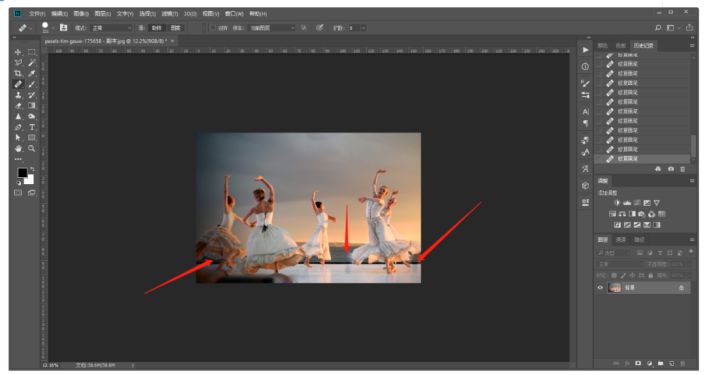
步骤2:执行:滤镜——风格化——查找边缘。
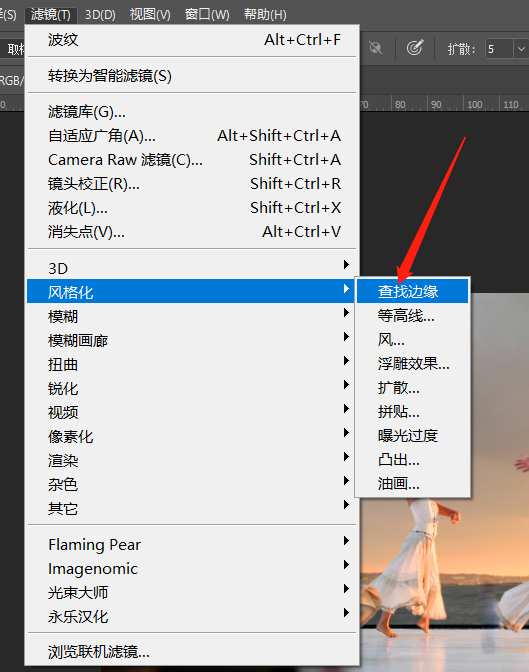
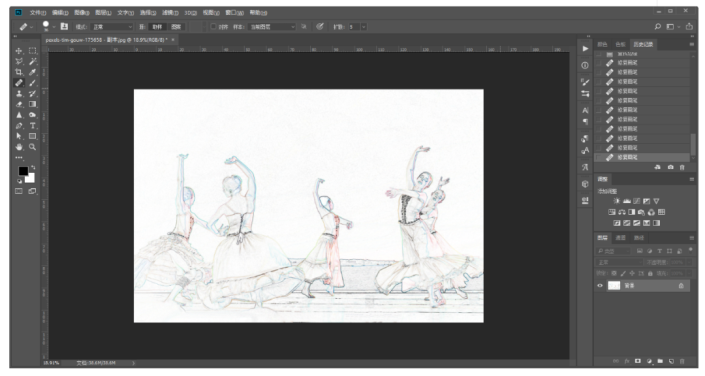
步骤3:执行:图像——模式——灰度,这样人物边缘就变成黑色的了。
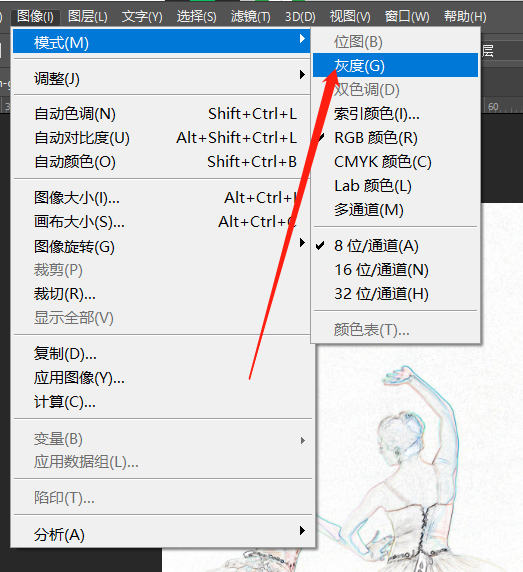
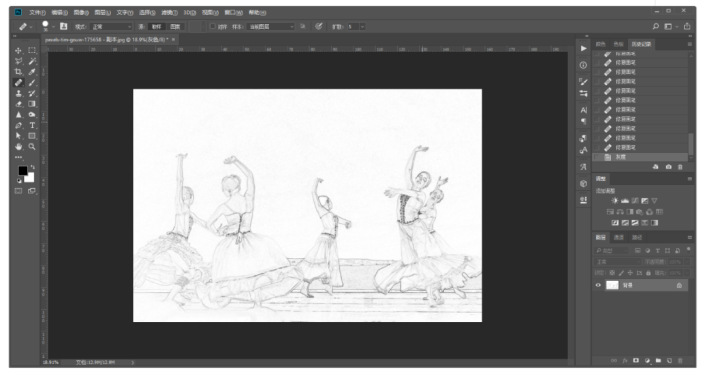
步骤4:执行:图像——调整——反相,这样就黑变白白变黑了。
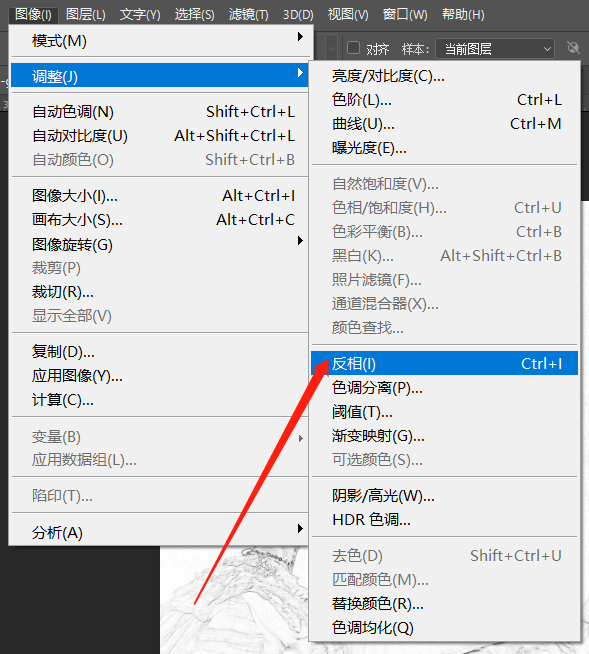
步骤5:执行:图像——模式——索引颜色,然后执行:图像——模式——颜色表,在弹出来的面板上的颜色表里选择“黑体”,这样人物边缘就全部变成火焰的颜色了,火焰变身就成功了,然后给火焰添加点动态。
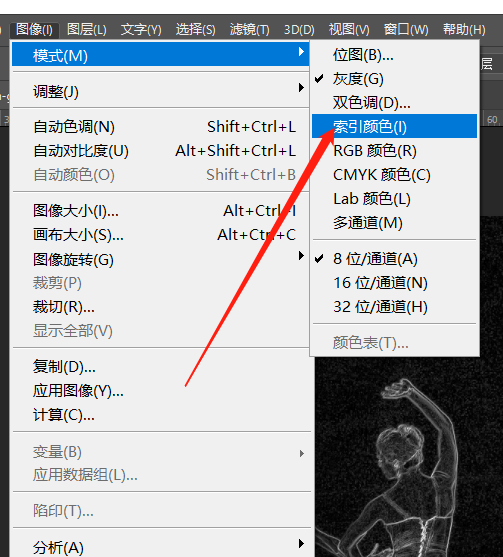
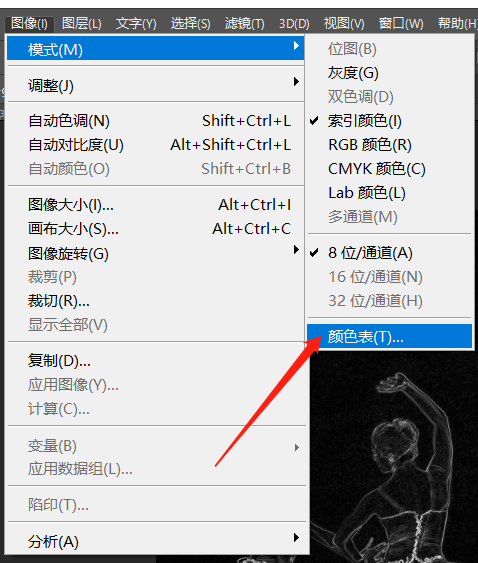
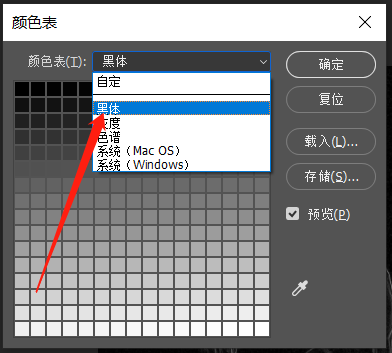
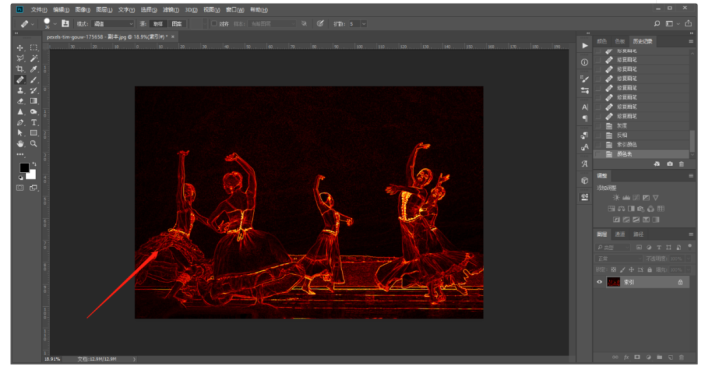
步骤6:执行:图像——图像旋转——顺时针90度,将画布选择90度。
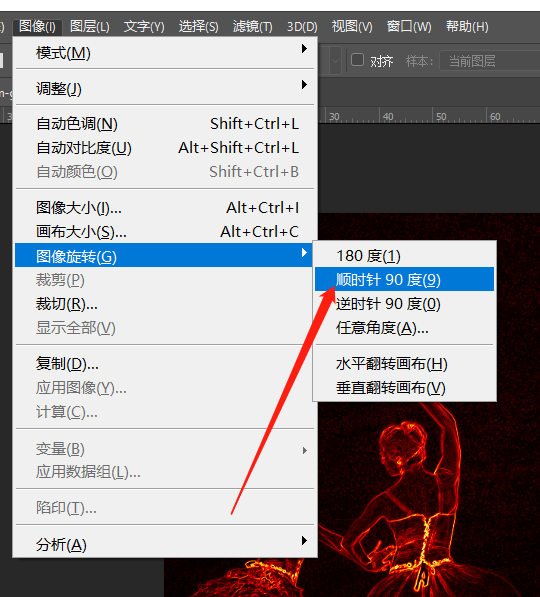
步骤7:执行:图像——模式——RGB颜色,这样就可以对图像使用滤镜了。
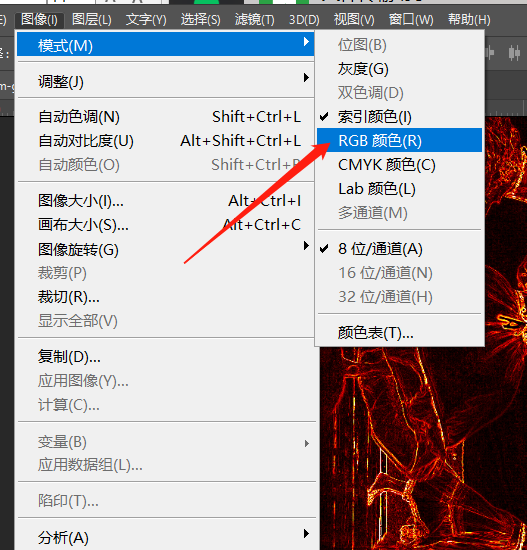
步骤8:执行:滤镜——风格化——风,方法选“风”,方向选“从左”,这样人身的火焰就有了点点动态。

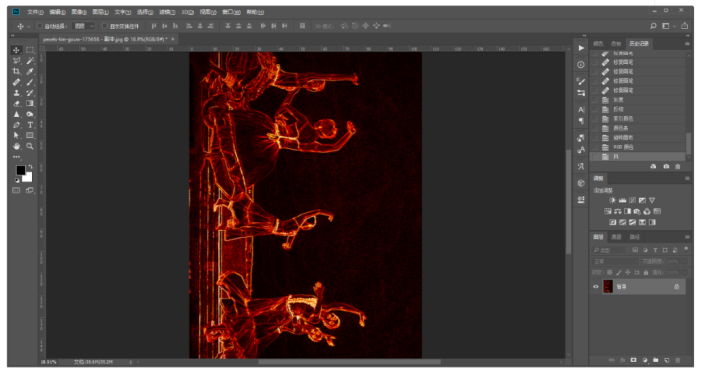
步骤9:执行:滤镜——扭曲——波纹,数量选100%,大小选“中”,这样火焰就妖娆起来了。
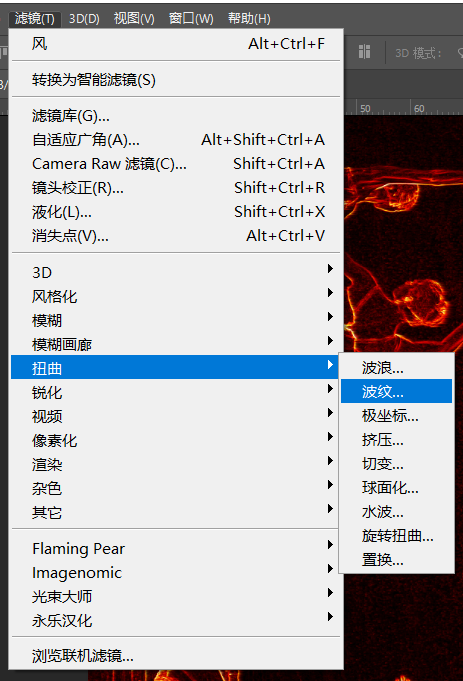
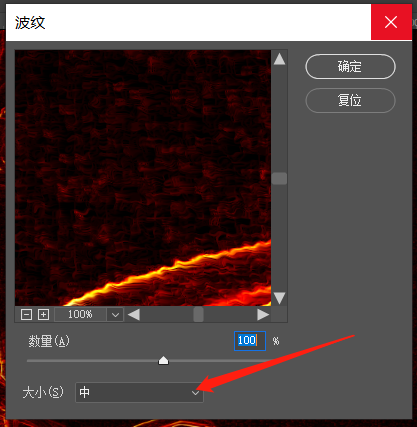
步骤10:执行:图像——图像旋转——逆时针90度。
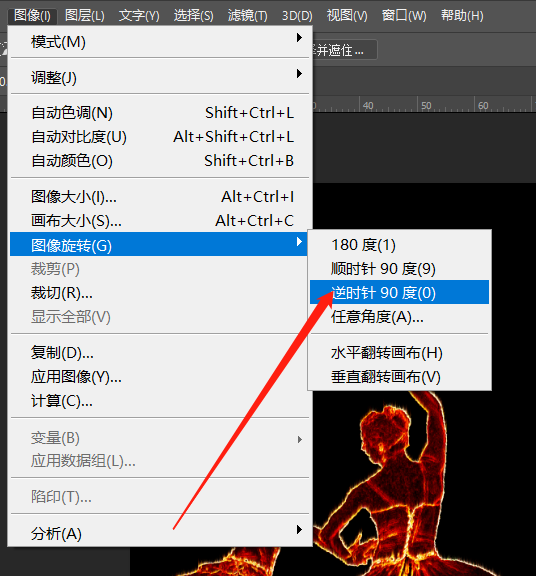
完成:
 学习PS请到www.xiutujiang.com
学习PS请到www.xiutujiang.com
是不是制作起来还很方便,而且又能达到效果,在想要制作其他比如说文字的时候,同学们也可以这么来制作一下,达到火焰的效果即可,如果用素材也是可以,完成制作就OK。
在PS中制作火焰人像,而且是一群人在跳舞,这样的场面是如何做的呢?需要借助外部素材吗?通通不需要,通过PS中的滤镜——查找边缘,然后使用图像的灰度模式等等,将人物边缘变成火焰,然后使用滤镜的风、波纹特效,让火焰燃烧起来。有兴趣的同学们可以试试,相信同学操作你可以快速掌握。
效果图:
 学习PS请到www.xiutujiang.com
学习PS请到www.xiutujiang.com
操作步骤:
步骤1:用PS打开图片,然后用修复画笔工具把与主体无关的元素画掉。

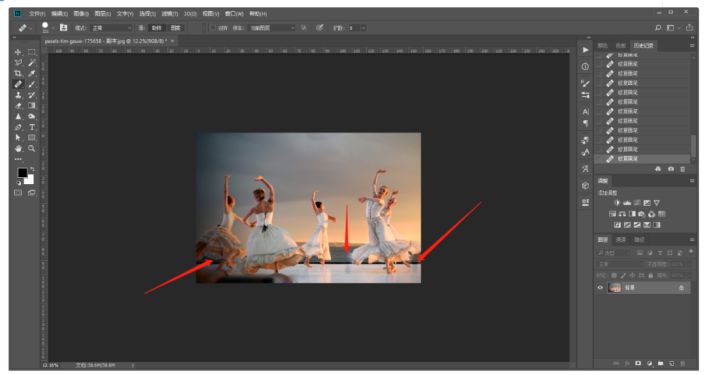
步骤2:执行:滤镜——风格化——查找边缘。
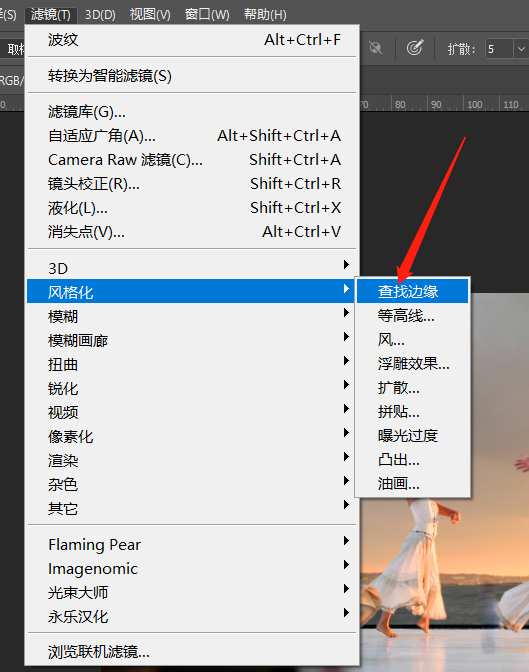
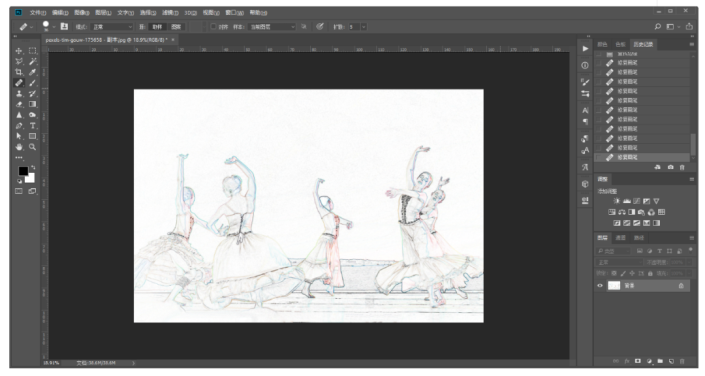
步骤3:执行:图像——模式——灰度,这样人物边缘就变成黑色的了。
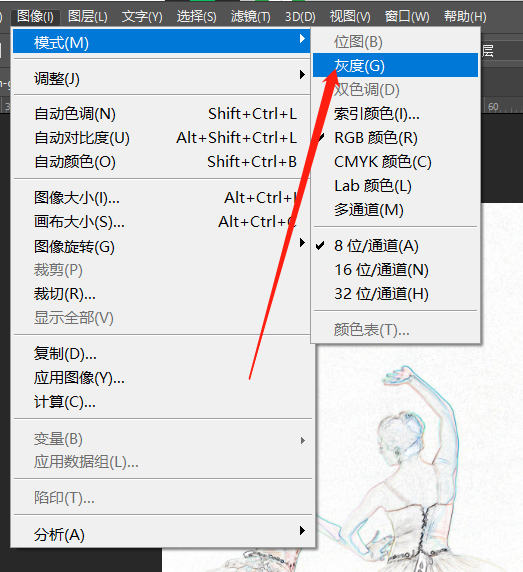
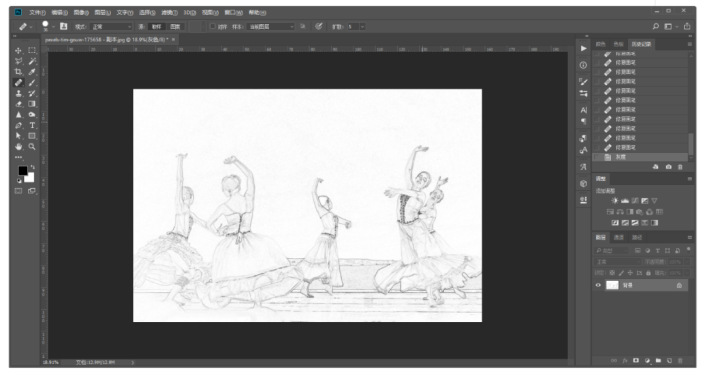
步骤4:执行:图像——调整——反相,这样就黑变白白变黑了。
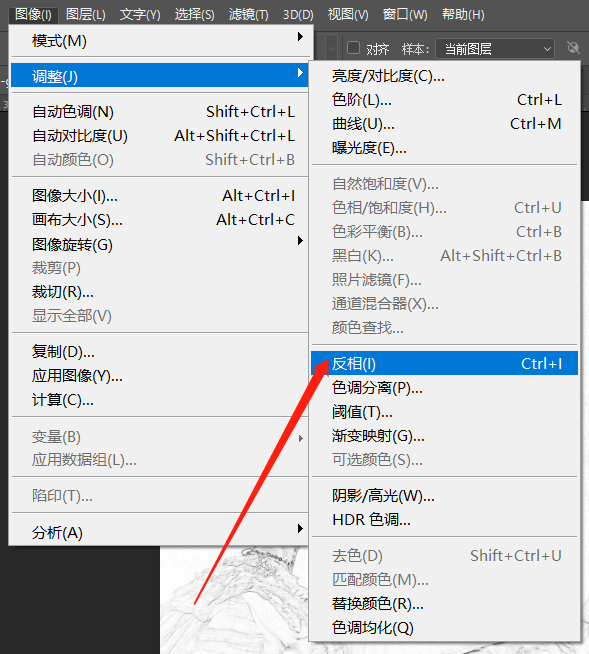
步骤5:执行:图像——模式——索引颜色,然后执行:图像——模式——颜色表,在弹出来的面板上的颜色表里选择“黑体”,这样人物边缘就全部变成火焰的颜色了,火焰变身就成功了,然后给火焰添加点动态。
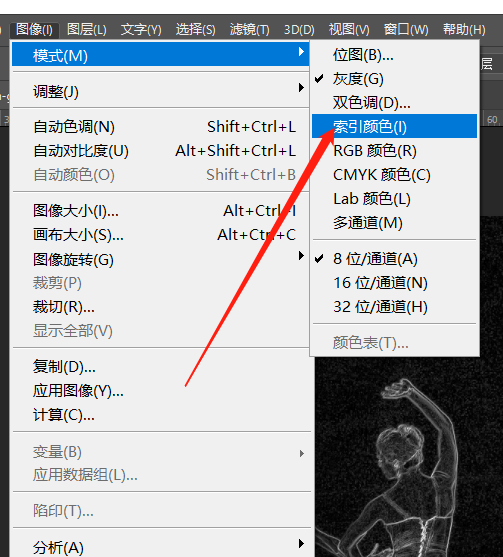
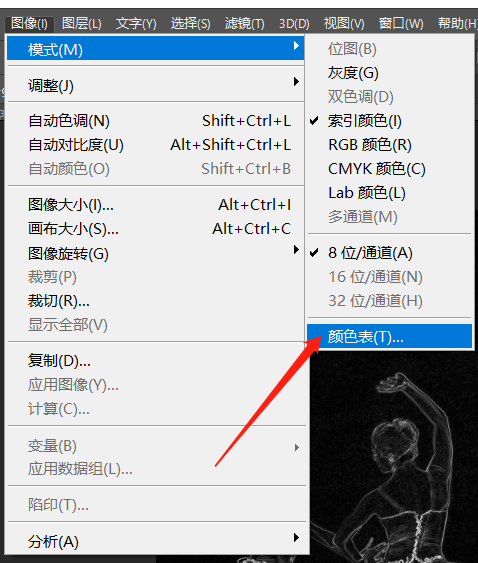
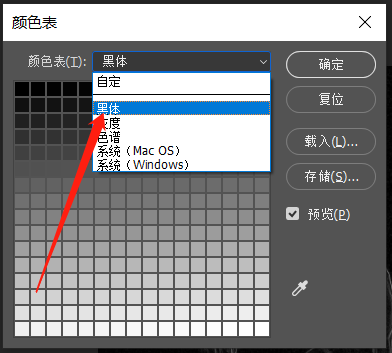
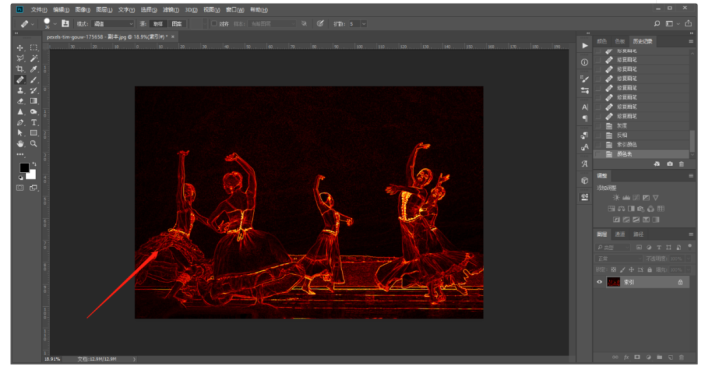
步骤6:执行:图像——图像旋转——顺时针90度,将画布选择90度。
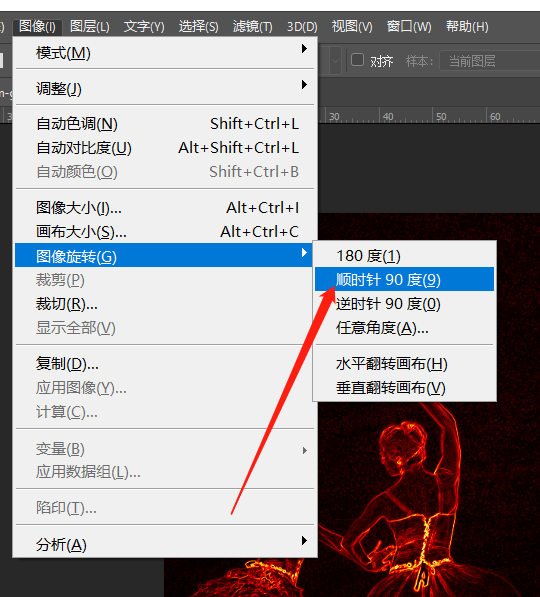
步骤7:执行:图像——模式——RGB颜色,这样就可以对图像使用滤镜了。
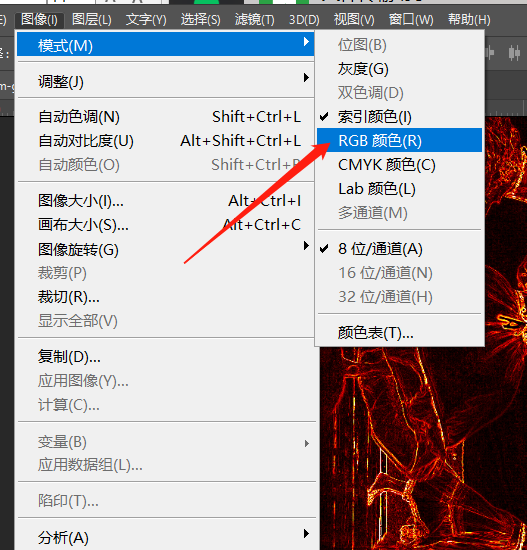
步骤8:执行:滤镜——风格化——风,方法选“风”,方向选“从左”,这样人身的火焰就有了点点动态。

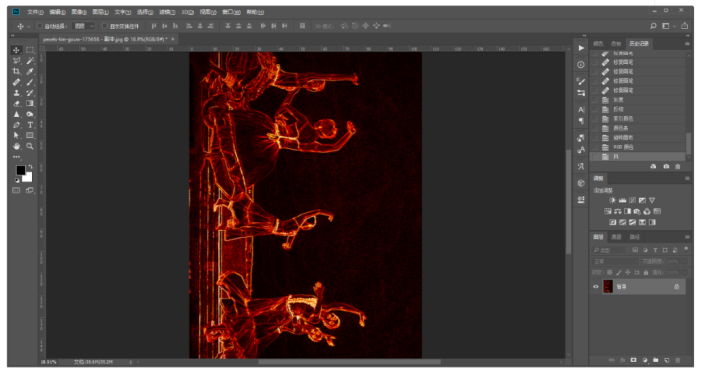
步骤9:执行:滤镜——扭曲——波纹,数量选100%,大小选“中”,这样火焰就妖娆起来了。
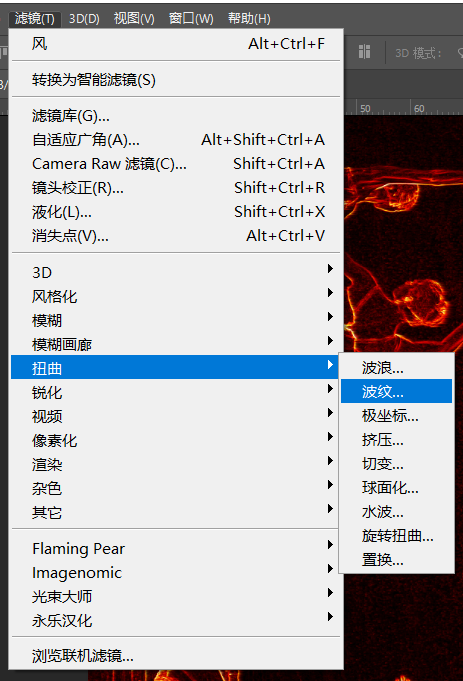
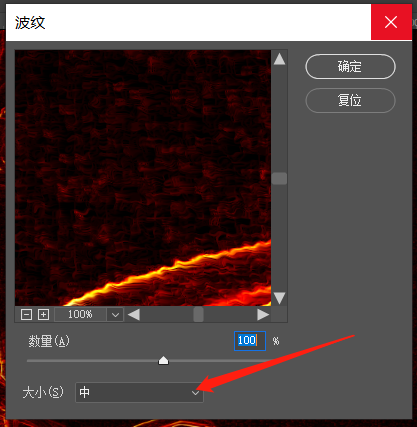
步骤10:执行:图像——图像旋转——逆时针90度。
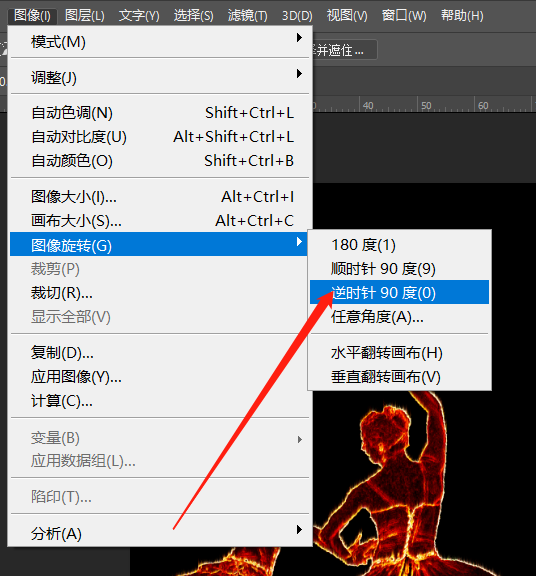
完成:
 学习PS请到www.xiutujiang.com
学习PS请到www.xiutujiang.com
是不是制作起来还很方便,而且又能达到效果,在想要制作其他比如说文字的时候,同学们也可以这么来制作一下,达到火焰的效果即可,如果用素材也是可以,完成制作就OK。
